「iPhone X」で「簡易アクセス」機能を使う方法
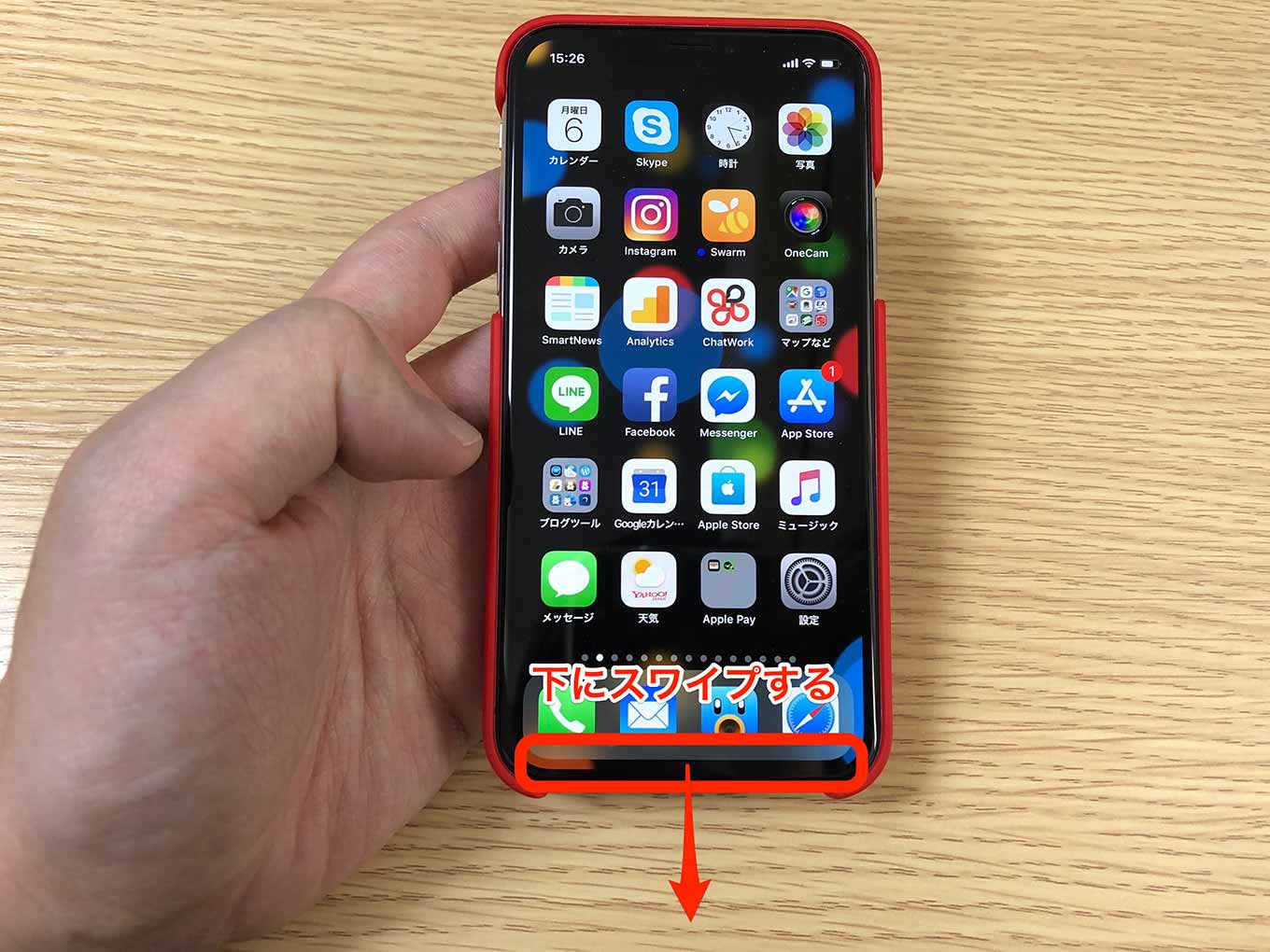
「iPhone X」で「簡易アクセス」機能を使うには、ディスプレイの一番下の部分を下にスワイプするという方法になりました。

写真などはホーム画面で試していますが、アプリが立ち上がっている状態でも同様の操作方法で「簡易アクセス」機能を使うことができます。

また、「簡易アクセス」機能を使っている状態で、右側の空いている部分を下にスワイプするとコントロールセンターが開き、残りの部分をスワイプすると通知センターが開きます。
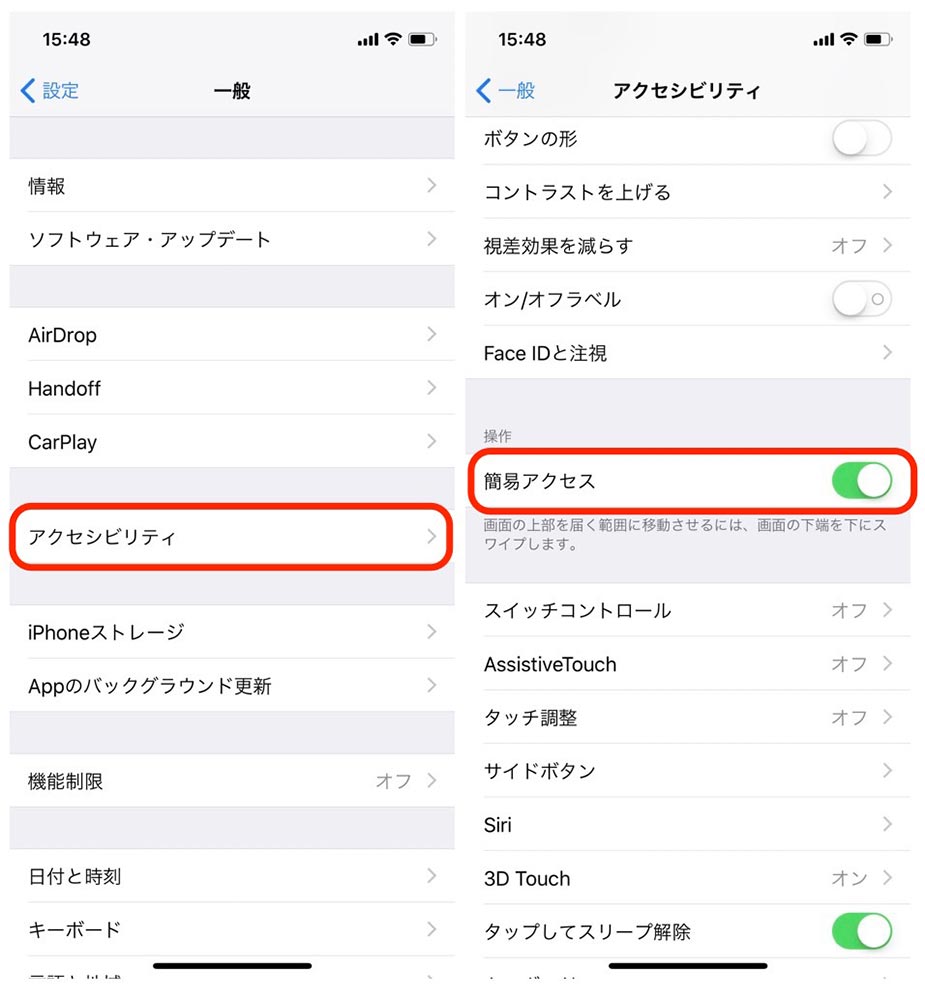
なお、「簡易アクセス」機能は設定でオフになっている可能性があるので、設定アプリから「一般 > アクセシビリティ」と進んで「簡易アクセス」を「オン」にすると使えます。

